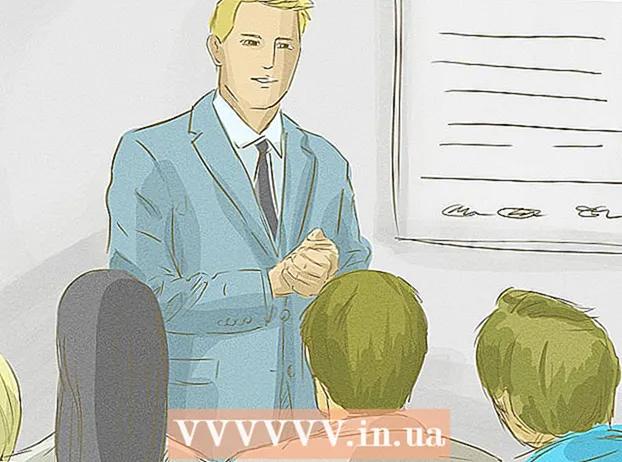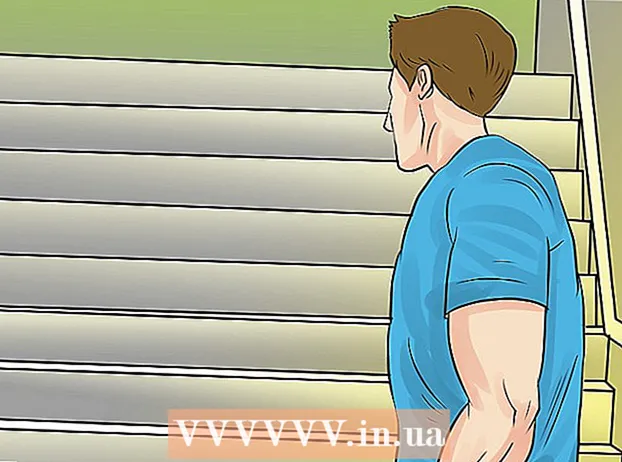Auteur:
Roger Morrison
Denlaod Vun Der Kreatioun:
24 September 2021
Update Datum:
1 Juli 2024

Inhalt
Dëse wikiHow léiert Iech wéi Dir Discord läscht, de Programm deen Iech erlaabt Iech mat aneren ze chatten a Video uruffen, vun Ärem Computer.
Ze trëppelen
Method 1 vun 2: Mat engem Mac
 Gitt sécher datt Discord net am Hannergrond leeft. Wann Discord am Hannergrond leeft, kann et e Feeler verursaachen beim Ewechhuelen.
Gitt sécher datt Discord net am Hannergrond leeft. Wann Discord am Hannergrond leeft, kann et e Feeler verursaachen beim Ewechhuelen. - Wann Dir d'Diskord Ikon an der Menübar an der oberer rechter Ecke vun Ärem Écran gesitt, klickt op et a wielt dann Stop Desaccord.
 Öffnen den Apps Ordner op Ärem Mac. Dësen Ordner enthält all Uwendungen a Programmer installéiert op Ärem Computer.
Öffnen den Apps Ordner op Ärem Mac. Dësen Ordner enthält all Uwendungen a Programmer installéiert op Ärem Computer. - Den Apps Ordner kann um Dock fonnt ginn, oder Dir kënnt de Finder opmaachen a klickt op Är Tastatur ⇧ Verréckelung+⌘ Kommando+a den Dossier ze fannen.
 Fannt d'Discord App am Apps Ordner. D'Diskord App Ikon huet e wäisse Spillpad an engem bloe Krees.
Fannt d'Discord App am Apps Ordner. D'Diskord App Ikon huet e wäisse Spillpad an engem bloe Krees.  Klickt an zitt d'Discord App an den Dreck. Drag the Discord App from the Apps folder to the trash can icon and release the mouse button.
Klickt an zitt d'Discord App an den Dreck. Drag the Discord App from the Apps folder to the trash can icon and release the mouse button. - Dir kënnt all App op Ärem Mac läschen andeems Dir se an den Dreck zitt.
 Riets-klickt op den Dreckskëscht. Fannt d'Dreckskëscht Ikon op Ärem Dock a klickt mat der Maustast drop. E Pop-up Menu mat Optiounen erschéngt elo.
Riets-klickt op den Dreckskëscht. Fannt d'Dreckskëscht Ikon op Ärem Dock a klickt mat der Maustast drop. E Pop-up Menu mat Optiounen erschéngt elo.  klickt op Eidel Dreck am Pop-up Menu. Den Inhalt vun Ärem Trash gëtt elo permanent geläscht an d'Discord App gëtt vun Ärem Computer erofgeholl.
klickt op Eidel Dreck am Pop-up Menu. Den Inhalt vun Ärem Trash gëtt elo permanent geläscht an d'Discord App gëtt vun Ärem Computer erofgeholl.
Method 2 vun 2: Benotzt Windows
 Gitt sécher datt Discord net am Hannergrond leeft. Wann Discord am Hannergrond leeft, kann et e Feeler verursaachen beim Ewechhuelen.
Gitt sécher datt Discord net am Hannergrond leeft. Wann Discord am Hannergrond leeft, kann et e Feeler verursaachen beim Ewechhuelen. - Wann Dir d'Diskord Ikon an der Taskbar an der ënneschter rechter Ecke vun Ärem Écran gesitt, klickt op et a wielt Enn Discord.
 Öffnen de Start Menu vun Ärem Computer. Klickt op de Start Knäppchen an der lénkser lénkser Ecke vun Ärem Écran fir de Start Menu opzemaachen.
Öffnen de Start Menu vun Ärem Computer. Klickt op de Start Knäppchen an der lénkser lénkser Ecke vun Ärem Écran fir de Start Menu opzemaachen.  Tippen Apps a Funktiounen am Startmenü fir no ze sichen. D'Apps an d'Features Optioun erschéngt niewent engem Zännrad icon uewen am Start Menu.
Tippen Apps a Funktiounen am Startmenü fir no ze sichen. D'Apps an d'Features Optioun erschéngt niewent engem Zännrad icon uewen am Start Menu. - Mat al Versioune vu Windows musst Dir vläicht no sichen Programmer derbäisetzen an ewechhuelen amplaz vun Apps a Featuren.
 klickt op Apps a Funktiounen am Startmenü. D'Astellungsfenster wäert elo opmaachen.
klickt op Apps a Funktiounen am Startmenü. D'Astellungsfenster wäert elo opmaachen.  Klickt an d'Këscht Sicht dës Lëscht. Dës Optioun fannt Dir an der Astellungsfenster ënner der Rubrik Apps an Features. Dir kënnt den Numm vun engem Programm aginn fir op Ärem Computer ze sichen.
Klickt an d'Këscht Sicht dës Lëscht. Dës Optioun fannt Dir an der Astellungsfenster ënner der Rubrik Apps an Features. Dir kënnt den Numm vun engem Programm aginn fir op Ärem Computer ze sichen.  Tippen Desaccord an der Sichbox. D'Discord App erschéngt ënner der Sichbox.
Tippen Desaccord an der Sichbox. D'Discord App erschéngt ënner der Sichbox.  An de Sichresultater klickt op DesaccordApp. D'App gëtt elo aus der Lëscht ausgewielt an Dir kritt e puer Optiounen virgestallt.
An de Sichresultater klickt op DesaccordApp. D'App gëtt elo aus der Lëscht ausgewielt an Dir kritt e puer Optiounen virgestallt.  Dréckt de Knäppchen ewechhuelen. D'Discord App gëtt elo vun Ärem Computer erofgeholl.
Dréckt de Knäppchen ewechhuelen. D'Discord App gëtt elo vun Ärem Computer erofgeholl. - Dir musst d'Läschung erëm an enger neier Pop-up-Fënster bestätegen.
 klickt op ewechhuelen an der Pop-up Fënster. D'Entféierung gëtt elo bestätegt an d'Diskord App gëtt permanent vun Ärem Computer erofgeholl.
klickt op ewechhuelen an der Pop-up Fënster. D'Entféierung gëtt elo bestätegt an d'Diskord App gëtt permanent vun Ärem Computer erofgeholl. - Wann Dir nach eng Kéier ëm Bestätegung gefrot gëtt, klickt op jo fir mat der Entféierung virzegoen.